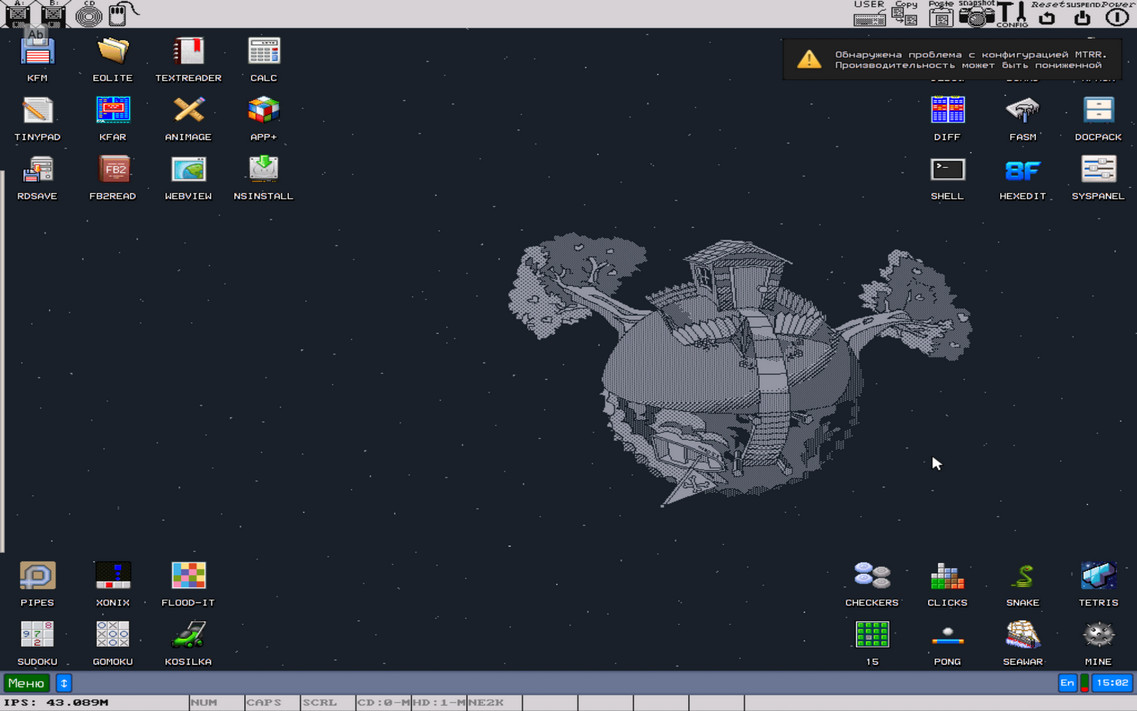Не многие знают о том, что на сегоднящний день существует несколько способов запустить полноценную ОС Windows, на ARM планшете или смартфоне, работающем на платформе Android. Зачастую, такая возможность может понадобиться не только для того чтобы удивить друзей и знакомых, но и для решения вполне серьезных задач. К примеру вам срочно требуется воспользоваться програмой, которая работает только в Windows, в пути, например в тесном метро (не будете же вы там пользоваться 15” ноутбуком). Также способы описанные в статье позволяют стабильно играть в практически любые DOS игры и некоторые для Windows (Fallout к примеру).
Планшеты на базе Windows стоят недешево, а планшет на базе Android, позволяющий нормально работать с запущенной на нем Windows сегодня можно купить дешевле чем за 100$. В этой статье я хочу рассказать о нескольких способах получения работоспособной Windows на Android планшете, а в качестве подопытного мы будем использовать дешевый китайский планшет с 1Ггц процессором и 1Гб ОЗУ.
Все тестирования проводятся на планшете ONDA Vi10 Elite с установленным Android 4.0.3 ICS. Чем лучше будет у вас начинка планшета, тем быстрее будет на нем загружаться и работать Windows. Для Windows 95 и 98 вполне хватает этого планшета, запуск Windows XP требует более мощного железа, поэтому на этом планшете не тестировался.
Способ 1 – использование aDOSBox
aDOSBox – это программа для Android, позволяющая запустить полноценный MS-DOS на Android планшетах, с помощью которой можно запустить и Windows.
Эмулятор позволяет эмулировать клавиатуру и мышь, корректно растягивает Windows на полный экран.
Процесс установки:
1) Скачиваем aDOSBox и устанавливаем его на карту памяти
2) Создайте\отредактируйте файл конфигурации aDOSBox \sdcard\app-data\org.hystudio.android.dosbox\.dosbox\dosbox-0.74.conf:
[sdl]
output=surface
priority=higher
[render]
frameskip=1
[cpu]
core=dynamic
cycles=2100
[dosbox]
memsize=16
[mixer]
nosound=true
[joystick]
joysticktype=none
[dos]
xms=true
ems=true
umb=true
keyboardlayout=none
[ipx]
ipx=false
[autoexec]
mount e /sdcard
e: imgmount c e:\win98.img -t hdd -fs fat
boot -l c
imgmount c e:\win98.img -t hdd -fs fat
boot -l c
Этим мы настроили автоматическое создание и монтирование диска e:/, который будет создаваться из нашего образа с установленной Windows 98 и его автозапуск.
3) Скачиваем образ установленной Windows 98. Я тестировал на образе 98 Lite Professional (специальная облегченная версия Windows на 80 Мб, ссылку на образ вы сможете найти в интернете, боюсь ссылку в статье сочтут за варез)
4) Скаченный образ переименовываем в win98.img (если он назывался по другому) и кладем в корень sdcard.
5) Запускаем aDOSBox. Запуск Windows произойдет автоматически (на моем планшете загрузка занимает около 2 минут).
Windows 98 и 95 работают достаточно шустро даже на дешевом планшете. У aDOSBox много настроек, экранная клавиатура, экранный джойстик, возможность включения сглаживания экрана (особенно полезно если у вас нестандартное разрешение планшета).
Минусы данного способа:
1) Нет поддержки сети
2) Отсутствие звука
Плюсы:
1) Хорошая скорость работы
2) Много настроек
Способ 2 – использование BOCHS
BOCHS также является очень известным эмулятором x86, с поддержкой звука.
Процесс установки:
1) Скачиваем BOSCHS и SDL (прошивка bios и железа для эмуляции) для него
2) Распаковываем SDL в папку SDL в корне sdcard устройства.
3) Скачиваем .img образ операционной системы (теоретически BOCHS позволяет запустить любую x86 ОС), для Windows 98 подойдет образ из первого способа.
4) Переименовываем образ Windows 98 в файл c.img и копируем в папку SDL из 2 шага.
5) Устанавливаем BOSCHS, запускаем и ждем загрузки.
Windows работает помедленнее чем aDOSBox, но есть поддержка звука. Этот способ подойдет тем, кому эмуляция звука критична. Данный эмулятор поддерживает запуск облегченных версий Windows XP.
Минусы:
1) Нет поддержки сети
2) Не очень высокая скорость работы
Плюсы:
1) Стабильность работы
2) Запуск любой x86 ОС
3) Эмуляция звука
Способ 3 – использование QEMU
Думаю с QEMU знакомы практически все, так как он является очень известным кроссплатформенным эмулятором, также позволяющем запустить Windows 95 и 98 на Android.
Процесс установки аналогичен второму способу, скачать QEMU и SDL можно на 4pda. Настроенный под QEMU образ Windows также есть по вышеприведенной ссылке.
Windows 95 работает быстро и стабильно, Windows 98 чуть медленнее.
Минусы:
— Нет эмуляции сопроцессора (необходим в Windows XP)
— Нет эмуляции звука
— Нет поддержки сети
— Поддержка QEMU прекращена
Плюсы:
— Хорошая скорость работы, быстрее других эмуляторов
Выводы
Конечно эмуляция Windows на Android не заменит полноценного ноутбука или компьютера, но часто может помочь и спасти в некоторых ситуациях, а иметь под рукой готовый для запуска образ с Windows на вашем планшете лишним не будет, тем более занимает он всего 80 Мб на вашей карте памяти.
Для этого нам понадобиться.
Программа которую можно скачать здесь устанавливаем её.
Скачиваем SDL и распаковываем в папку SDL, которую нужно создать в корне карты памяти.
Скачиваем образ операционной системы которая больше всего вам понравилась:
Windows NT
Windows 3.11
Windows 95
Windows XP
Образы систем совершенно разные по возможностям .
Распаковываем меняем имя на c.img и закидываем в папку SDL, которую создали ранее.
Запускаем программу и радуемся)
Проверено на Asus Nexus 7 (2013)
Так же можно запустить и ubuntu 13.10
Запуск Windows 95/98 и другие на Android
*В этом уроке мы рассмотрим, как запускать Windows и другие ос на Android (Именно внутри Android OS, не вместо нее)
Способ 1. QEMU
Один из самых первых эмуляторов x86, изначально разрабатывался для Linux, но по просьбе многих юзателей Android, был портирован на Android
Требования: Минимум 32 мега ОЗУ, Android 1.6 +
Способ 2. BOCHS
BOCHS — пример развития эмулятора Qemu, поддерживает ACPI , и процессоры такие как i286 , i386 , Pentium4 и другие, и даже может (не доказано) запустить Windows ХР на слабом устройстве. Будет помедленнее чем Qemu, однако если запускать Windows 95/98, то будет быстрее работать, чем Qemu.
Требования: Минимум 64 мега ОЗУ, Android 2.2 +
Способ 3. Limbo
Еще один хороший эмулятор, Имеет GUI, также можно прикрутить USB мышь/клавиатуру. Легко настраивается.
Требования: 64 мена ОЗУ, Android 2.2 + , рекомендуется большой экран
1. Скачиваем сам эмулятор, устанавливаем: http://cs3-3.4pda.to/3068952/Limbo.apk?0033fb6325d7fa2f52edf07b000000813addcfb2efc2a1bac4955e368d8ae3
2. Скачиваем образ ОС внизу шапки, распаковываем в удобную папку.
3. Запускаем Limbo, настраиваем:
User Interface: SDl
Код :
CPU model: Pentium2 (Можно и третий пень, но у меня на prestigio mt2 работает быстрее со вторым)
CPU cores: 2
RAM: 256 (Чем больше — тем лучше)
Network Configuration: No
Network Card: No
VGA Configuration: cirrus
Sound Card Configuration: sb16
Hard drive: «Указываем путь, куда положили наш образ»
Образы :
ВНИМАНИЕ!!! НЕ РЕКОМЕНДУЕТСЯ ДЛЯ СЛАБЫХ ТЕЛЕФОНОВ, НА НИХ ГАРАНТИРОВАН СИНИЙ ЭКРАН!!!
http://narod.ru/disk/43928092001.a5721d215dfb25a9967c4c64edcff29a/WinXP_SP3_RUS.7z.html
Андроид в Андроиде
http://www.mediafire.com/download/pvl6nzsb5c0igtv/android1.6.rar
Скрины :
Для работы проектов iXBT.com нужны файлы cookie и сервисы аналитики.
Продолжая посещать сайты проектов вы соглашаетесь с нашей
Политикой в отношении файлов cookie
После неприятной неудачи с QEMU я обратил взор на программу под названием BOCHS (читается как «бокс», а не «бочс» и точно не «бош»). О ней я сказал пару ласковых в предыдущей статье-списке, но повторюсь — это эмулятор, выполняющий в данном контексте ту же задачу, что и QEMU, использует тот же SDL, но является, по заверениям свидетелей, более стабильной в работе. И да, она идёт на моём D802 с Android 5.0.2, так что от тест-драйва мне не отвертеться никак.
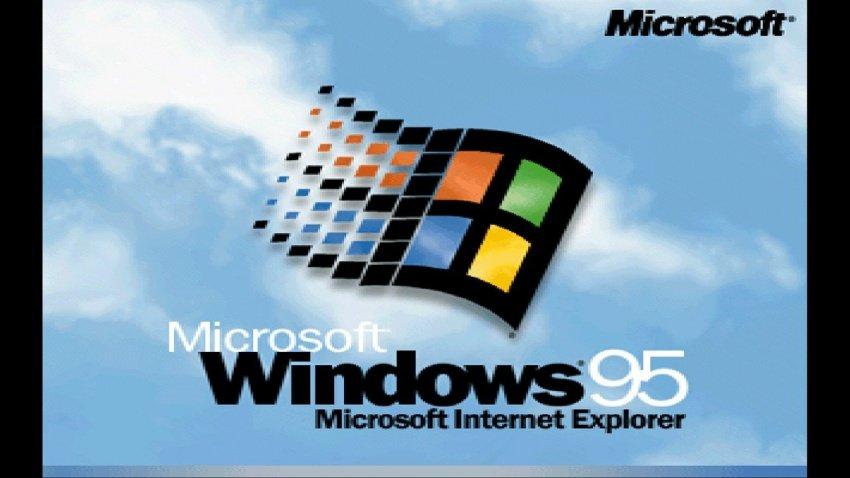
Для начала — капелька истории. Bochs изначально разрабатывался товарищем по имени Кевин Лоутон (Kevin Lawton) как платное ПО, но с опубликованным исходником для использования оного в сторонних продуктах. В 2000 году программу купила компания Mandrakesoft, нынче переименованная в Mandriva, и сменила лицензию на GNU Lesser General Public License. Всеядность BOCHS потрясает — приложение идёт везде, где ему хватает мощностей, и Android исключением не стал.
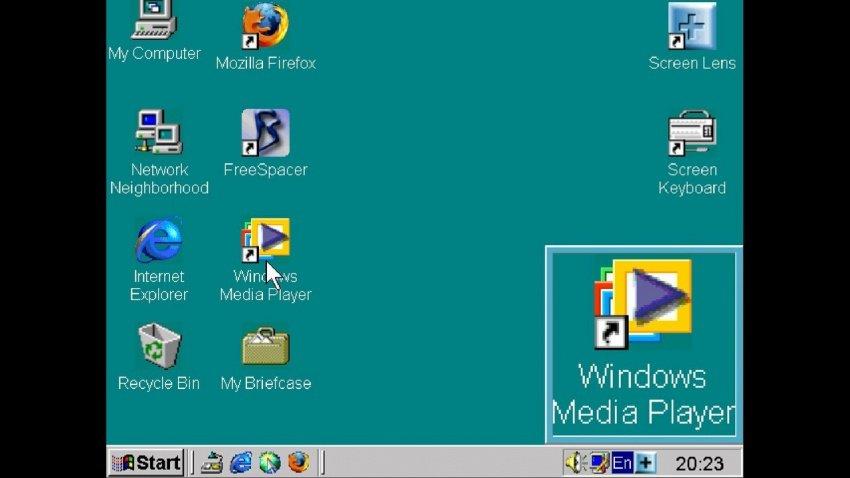
Базовые правила запуска таковы. Качаем apk. файл (у меня оказалась версия 2.5.1 от 27 ноября 2015 года с парой ключевых изменений), устанавливаем его. Далее качаем архив SDL, он отличается от оного для QEMU, так что предыдущий сносите. Распаковывать его нужно в ту же корневую папку. Вслед за распакованными файлами в папку перемещается образ Windows, в моём случае — Windows 95. Важно переименовать его в c.img, иначе быть беде! Образы ОС лучше брать специально подогнанные под эмуляторы. Win95 я использовал от MVoloshin, а Win98 — от MaHiaK_biosa. После этого в папку перемещается (если его там нет изначально) текстовый файл bochscrs.txt, а после — уже идёт запуск самой программы.
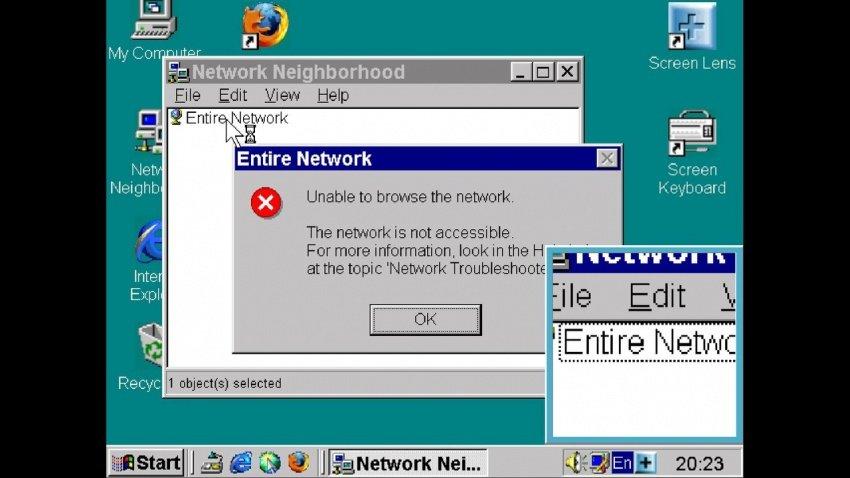
Для начала скажу, что BOCHS версии 2.5.1 имеет встроенную эмуляцию мышки, что в отдельных образах конфликтует с приложениями вроде PowerPro. Первая моя попытка эмулировать Windows 98 оказалась неудачной именно поэтому. Со сборкой W95 от MVoloshin всё прошло успешнее. Система загрузилась меньше чем за минуту, мышка работает сносно в плане перемещения, а вот некоторые программы пахать отказываются. Например, одной из особенностей данного репака указывалась возможность выходить в Интернет через Firefox или IE версии 5.5. Не работает ни через один браузер.
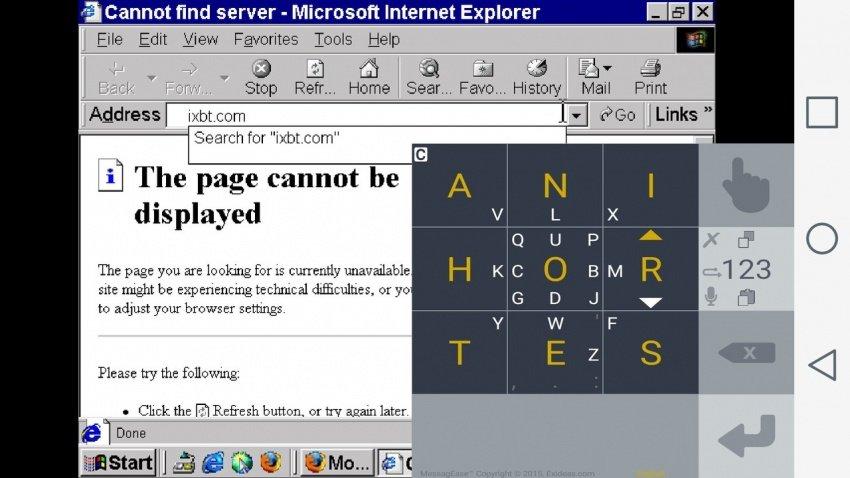
Сама ОС при этом работает крайне медленно, переключение между программами занимает по пол-минуты. Курсор перемещается туго, подключение, скажем, GameSir G3s в режиме мышки ситуацию не исправляет. Двойное нажатие сделать практически нереально, приходится открывать файлы и папки через контекстное меню. Ничего толкового в сборке я не нашёл. И ещё один момент, который меня сильно разочаровал.
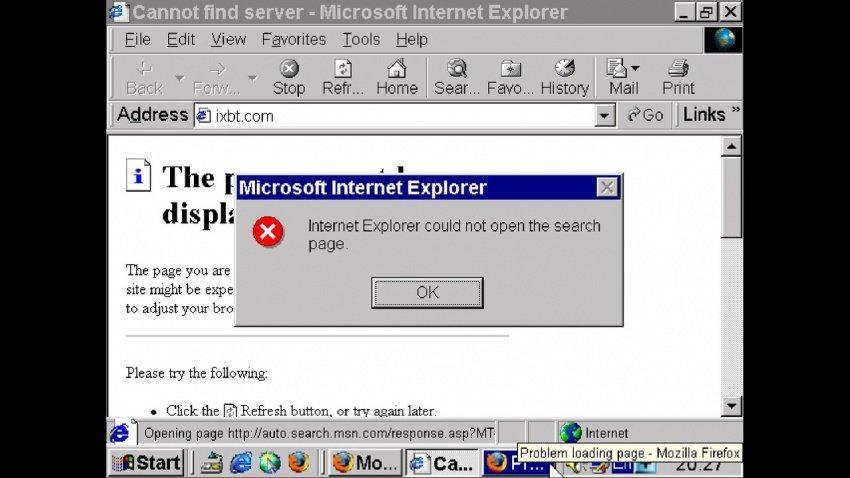
Я — далеко не самый казуальный пользователь Android, но и спецом себя не считаю. Поэтому, когда я не смог запустить через BOCHS Fallout, хотя пытался сделать это разными способами, вплоть до создания дополнительного HDD, у меня, как говорится, запал иссяк. А потом случилось ещё более страшное — эмулятор перестал запускаться. Двойная переустановка всех компонентов и многократная попытка замены образов не привела ни к чему.

Теоретически, существует ещё один способ запуска приложений, не входящих в образ ОС BOCHS. Для этого нужно создать отдельный образ диска с нужными приложениями, закинуть его в папку SDL под именем «D.img» и добавить в файл bochscrs.txt следующую строку:
/sdl -L. -m 128 -boot c -hda C.img -hdb D.img -usb -usbdevice tablet
В результате этого, теоретически, после запуска ОС в «Моём компьютере» появится ещё один диск, откуда загрузка программ производится и будет. Но проблема одна — этот способ создавался по QEMU, и я не гарантирую его работу на BOCHS, как и не могу его проверить.
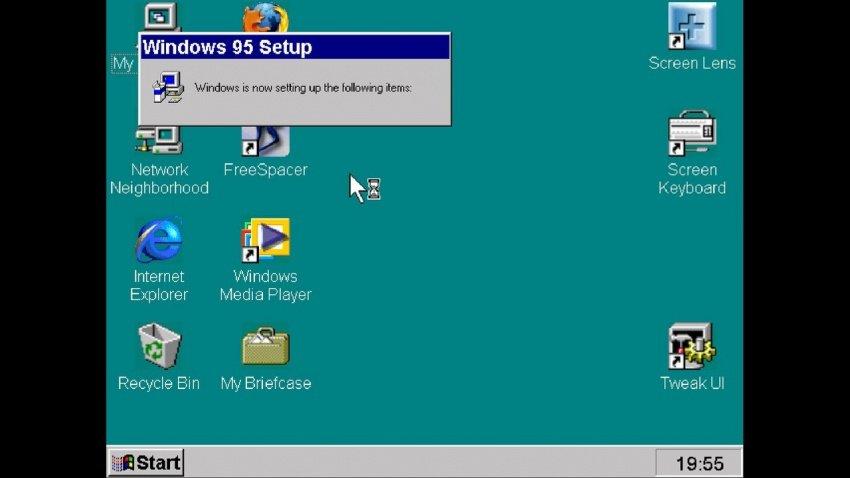
В результате могу сказать, что BOCHS не представляет ценности для игромана — даже если игры и можно на нём запустить, то ждать пять минут для загрузки бессмысленно. Для работы эмулятор подходит лучше, но и тут проблемы есть. В целом, если тебе нужна стабильная, пусть и медленно работающая старая версия Windows в кармане, то рекомендую.
Сейчас на главной
Новости
Публикации

Мы стали тратить меньше времени на приготовление пищи благодаря разнообразию бытовой техники на кухнях. И многие электрические кухонные помощники неплохо прокачали универсальность. Сегодня…

Наверняка каждый хоть раз видел трещину — на стекле, асфальте или старой чашке. Иногда это просто досадная мелочь, а иногда — предвестник серьезной катастрофы. Мосты рушатся,…

На карте России множество рек. Волга, Обь, Лена, Енисей, Дон, Иртыш, Печора… Каждая из них имеет своё значение, свои богатства и свои легенды. Но если говорить о настоящем рыбном изобилии, о…

Когда слышишь слово «акула», воображение рисует нечто внушительное. Огромные плавники, челюсти, полные зубов, тень под водой, от которой хочется выскочить на берег. Белая акула, тигровая,…

Представьте: поздний вечер, вы идете по темной улице или лесной тропинке, и вдруг луч вашего фонарика выхватывает из мрака два ярко светящихся огонька. Или, может, вы пытались сфотографировать…

На раскалённых равнинах Африки громыхает рёв льва, мелькают пятна леопарда и сверкают молнии гепарда, но полосатый силуэт тигра здесь не появлялся никогда. Почему самый крупный хищник кошачьего…
Различия в архитектуре процессором PC и мобильных устройств ограничивают возможность установки «не родных» операционных систем, но всё же эти ограничения не настолько велики, чтобы сделать такую установку невозможной в принципе. В сети имеется немало модифицированных сборок Android, которые могут быть установлены не только на виртуальную машину, но и на железо РС. А вот как насчет того, чтобы Windows или другую ОС установить на мобильный гаджет под управлением Android?
Такое тоже вполне реально, хотя и с некоторыми условностями.
Если речь идет о перепрошивке гаджета, следует учитывать архитектуру процессора и версию устанавливаемой Windows, например, вы не сможете установить Windows 7 на смартфон или планшет с ARM-процессором, не поддерживающим эту версию ОС. Но даже при самом наилучшем раскладе говорить о полной поддержке функционала Windows на перепрошитых устройствах не приходится, поскольку изначально возможность запуска операционных систем от Microsoft на них не предусматривалась. Компромиссом может стать запуск Windows в виртуальной среде, при этом вам не нужно рисковать с перепрошивкой, но эмуляция также имеет свои ограничения.
Вычислительная мощность процессоров мобильных устройств и доступный объем оперативной памяти, как правило, невелики, поэтому ожидать хорошей производительности от эмулируемых ОС не стоит. Для установки Windows на «виртуальную машину» в Андроид мы рекомендуем использовать Bochs — пожалуй, лучшее приложение для эмуляции аппаратного обеспечения IBM PC.

Также вам понадобится установочный образ с Windows или другой ОС, пустой образ виртуального диска, на который будет производиться установка и эджет-кабель для подключения к мобильному устройству внешней клавиатуры.
Архив с пустыми образами дисков фиксированного размера можете скачать по ссылке yadi.sk/d/iG0sd41B-Sf4Xg.
Архив весит 38 Мб, но не спешите его распаковывать, иначе забьете свободное пространство жесткого диска, ведь суммарный вес содержимого архива составляет почти 550 Гб!

Вместо этого откройте его архиватором и извлеките образ нужного вам размера.

Для Windows XP вполне хватит диска 4-8 Гб, Windows 10 желательно отвести побольше — 8-16 Гб. В архиве имеются образа форматов VHD, QCUW и IMG, вам нужны образа формата IMG, поддерживаемого эмулятором Bochs. Скопировав ISO- и IMG-образа на мобильное устройство (располагаться они могут в любом месте), запускаем Bochs и приступаем к настройкам.
На вкладке Hardware
• CPU Model — Эмулируемый процессор. Для Windows 7, XP и более старых версий подойдет Intel Pentium 4, для Windows 8.1 и 10 ЦП следует выбрать помощнее, например, Intel Core i7.
• Chipset — Чипсет. Оптимальный вариант — i440fx.
• Memory — Объем выделяемой ОЗУ, зависит от требований устанавливаемой ОС и наличия свободной памяти на мобильном устройстве. Максимум должно быть доступно 1/2 объема оперативки, но будет лучше, если вы не станете вплотную подбираться к пороговым значениям.
• VGA Card (видеокарта), Sound Card (аудиокарта), Ethernet Card (сетевой адаптер) выставляем так, как показано на скриншоте.

На вкладке Storage
1. ata0-master — Тип выставляем CDROM и вешаем на него установочный образ Windows.
2. ata1-master — Тип выставляем disk и указываем путь к пустому образу диска IMG, галочку vfat снимаем. Обратите внимание, что виртуальный диск у нас имеет название с.img, это не требование, а скорее рекомендация, так как есть вероятность, что Bochs не увидит диск с другим названием.
3. Поскольку загружаться виртуальная система будет с эмулируемого привода, в разделе Boot выбираем cdrom.

Всё готово, можно приступать к установке, но перед этим рекомендуем подключить к мобильному гаджету через эджет-кабель внешнюю клавиатуру. Для чего это нужно? И хотя Bochs поддерживает работу с сенсорной клавиатурой, на ней может не оказаться управляющих процедурой установки служебных клавиш.
В той же XP вам не обойтись без F8, с помощью которой подтверждается установка системы.

Подключив клавиатуру, жмем в правом верхнем углу кнопку Start и попадаем в окно меню установщика, где выбираем пункт установки.

Последующая за сим процедура ничем не отличается от таковой при установке системы на PC, разве что всё будет медленнее. На нашем Lenovo Tab 2 A10 с процессором MT8732 с 1,7 ГГц, 2 Гб ОЗУ и выделенным 256 Мб ОЗУ установка XP заняла в полтора раза больше времени, чем установка на VirtualBox, да и производительность установленной системы оставляла желать лучшего.
Любопытно, что невысокую производительность показала и KolibriOS, а уж эта операционная система должна просто летать.

Возможно, невысокая скорость работы эмулируемых ОС как-то связана с работой драйверов, хотя на странице Bochs в Магазине Google ничего об этом не сообщается.